Sering kali jika kita ingin membuat Tutorial harus selalu dengan menyertakan Gambar, agar lebih jelas maksud dari tutorial yang kita akan buat. Tapi karena gambar yang kita ambil terlalu panjang sehingga jika kita ambil gambar tersebut dengan Tombol Print Screen di Keyboard hasilnya cuman setengah saja yang dapat diambil, jadi gambar tersebut tidak sempurna.
Saya akan memberitahu bagaimana cara menyambung gambar yang terpisah, contoh saat ini saya akan coba ambil gambar dari situs Mivo.tv, hasilnya ada 3 gambar, seperti di bawah ini
Langkah pertama buka photoshop, Klik File =>Klik Open => Ambil ketiga gambar tersebut
Sebelumnya lihat dulu ukuran gambar tersebut, Klik Image =>Klik Image Size
Ukuran gambar tersebut adalah Width =1280, Height = 720. Klik OK
Klik File New, Seting ukurannya menjadi, Width = 2000, Height = 4000, Background Contents = Transparent. Klik OK
Hasilnya seperti dibawah ini
Ok, sebelum memindahkan gambar tersebut ke File yang baru. Kita potong dulu bagian gamber tersebut yang tidak perlu dengan Crop Tool
Klik Crop Tool =terapkan pada gambar
Kemudian tekan enter atau klik 2X pada gambar tersebut, begitu juga dengan gambar selanjutnya
Setelah selesai, akan kita pindahkan pada file baru yang sebelumnya tadi dibuat denga klik Move Tool
Klik + Tahan pada gambar, kemudian geser ke file yang baru tadi dibuat, hasilnya seperti dibawah ini
Tekan Ctrl dengan +, pada gambar untuk memperbesar gambar, supaya mudah mengaturnya.
Beri nama dulu pada Layer dengan cara klik dua kali pada tulisan layer 2, 3 dan 4, untuk contoh ini saya beri nama Gambar 1, Gambar 2 dan Gambar 3
Klik pada Gambar 2, lalu pilih lighten, begitu juga dengan Gambar 3
Geser Gambar 2
Biar lebih mudah mengaturnya, lihat pada tulisan yang ada pada gambar, geser sampai sempurna.
Contoh Gambar yang belum sempurna
Contoh Gambar yang sudah sempurna
Begitu juga selanjutnya pada Gambar 3
Hasilnya seperti dibawah ini
Potong gambar yang tidak perlu dengan Crop Tool, sebelumnya kecilkan dulu gambarnya dengan ( Ctrl ) dengan ( - )
Hasilna setelah di Crop
Selesai sudah, mudah kan
Selamat mencoba
Saya akan memberitahu bagaimana cara menyambung gambar yang terpisah, contoh saat ini saya akan coba ambil gambar dari situs Mivo.tv, hasilnya ada 3 gambar, seperti di bawah ini
Langkah pertama buka photoshop, Klik File =>Klik Open => Ambil ketiga gambar tersebut
Sebelumnya lihat dulu ukuran gambar tersebut, Klik Image =>Klik Image Size
Ukuran gambar tersebut adalah Width =1280, Height = 720. Klik OK
Klik File New, Seting ukurannya menjadi, Width = 2000, Height = 4000, Background Contents = Transparent. Klik OK
Hasilnya seperti dibawah ini
Ok, sebelum memindahkan gambar tersebut ke File yang baru. Kita potong dulu bagian gamber tersebut yang tidak perlu dengan Crop Tool
Klik Crop Tool =terapkan pada gambar
Kemudian tekan enter atau klik 2X pada gambar tersebut, begitu juga dengan gambar selanjutnya
Setelah selesai, akan kita pindahkan pada file baru yang sebelumnya tadi dibuat denga klik Move Tool
Klik + Tahan pada gambar, kemudian geser ke file yang baru tadi dibuat, hasilnya seperti dibawah ini
Tekan Ctrl dengan +, pada gambar untuk memperbesar gambar, supaya mudah mengaturnya.
Beri nama dulu pada Layer dengan cara klik dua kali pada tulisan layer 2, 3 dan 4, untuk contoh ini saya beri nama Gambar 1, Gambar 2 dan Gambar 3
Klik pada Gambar 2, lalu pilih lighten, begitu juga dengan Gambar 3
Geser Gambar 2
Biar lebih mudah mengaturnya, lihat pada tulisan yang ada pada gambar, geser sampai sempurna.
Contoh Gambar yang belum sempurna
Contoh Gambar yang sudah sempurna
Begitu juga selanjutnya pada Gambar 3
Hasilnya seperti dibawah ini
Potong gambar yang tidak perlu dengan Crop Tool, sebelumnya kecilkan dulu gambarnya dengan ( Ctrl ) dengan ( - )
Hasilna setelah di Crop
Selesai sudah, mudah kan
Selamat mencoba


















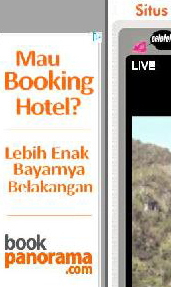




No comments:
Post a Comment